Bilgisayarınızda veya cep telefonunuzda Google Haritalar'a nasıl raptiye ekleyeceğinizi öğrenmek istiyorsanız, bu adım adım kılavuzu okumaya devam edin.
Google Haritalar, bir yerden başka bir yere kolayca gitmemize yardımcı olduğu için hayat kurtarıcıdır. Ama sadece bu değil' Uygulamanın bir sürü başka harika özelliği de var. Bunlardan biri, bir Google Haritalar'a raptiye yerleştirme yeteneğidir.
Birisine sokak adresi olmayan bir noktayı nasıl bulacağını anlatmaya çalışırken veya uygulamadaki bir adres tam olarak doğru olmadığında, Google Haritalar'da raptiye bırakmak harika bir özelliktir.
Bu makalede ana hatları verilen talimatları uygulayarak, Google Haritalar'a nasıl raptiye ekleyeceğinizi kısa sürede öğreneceksiniz. Bu özellikle, bir konumu paylaşabilir, özel bir etiket oluşturabilir ve hatta raptiyenin konumunu Google Haritalar'a kaydedebilirsiniz.
Mobil Cihazda Google Haritalar'da Nasıl Pin Bırakılır?
Mobil cihazınızda veya tabletinizde Google Haritalar uygulamasına raptiye bırakmak çocuk oyuncağı. Ve en iyi yanı, hem Android hem de iOS'ta aynı derecede kolay olmasıdır. Bunu nasıl yapacağınız aşağıda açıklanmıştır:
1. Mobil cihazınızda Google Haritalar uygulamasını açın.
2. Raptiye bırakmak istediğiniz konum adresini veya alanı arama çubuğuna yazın.
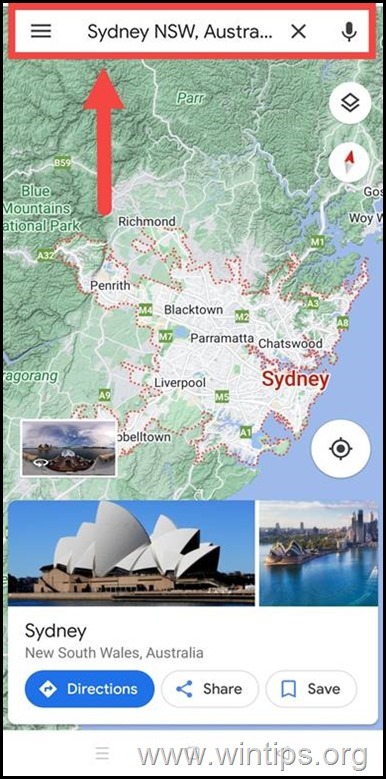
3. Konumu bulduktan sonra, Google Haritasında raptiyeyi bırakmak istediğiniz noktaya parmağınızı basılı tutun.
4. A Kırmızı PIN haritada görünecek ve ekranın alt kısmında adres ve yer adını içeren bir kart görünecektir.
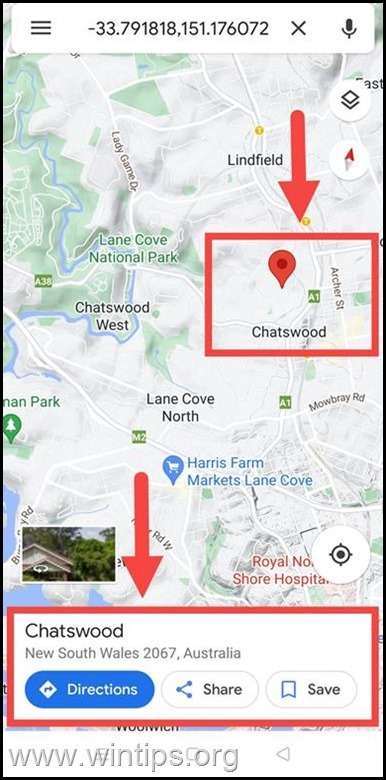
5. Parmağınızı ekrandan kaldırın, pim yerinde kalacaktır. Artık konum hakkında daha fazla bilgi almak, yol tarifleri almak veya Pin'in tam konumunu kaydedip başkalarıyla paylaşmak için pin'e dokunabilirsiniz.
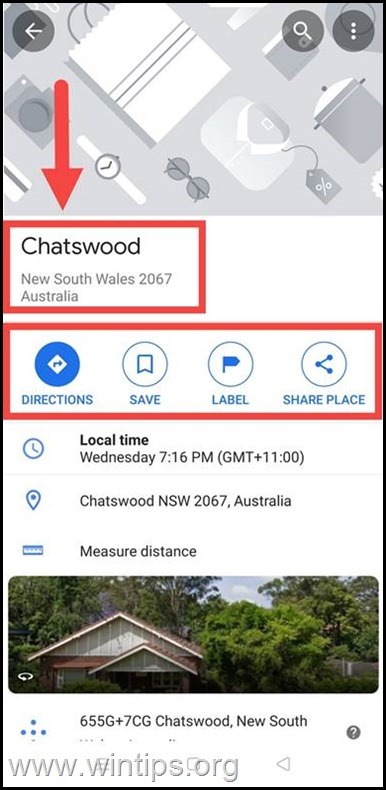
Masaüstünde Google Haritalar'da Nasıl Pin Bırakılır?
Google Haritalar masaüstü sürümüne raptiye bırakmak, cep telefonunuzda yapmaya oldukça benzer.
1. Tarayıcınızda Google Haritalar'ı açın.
2. Arama çubuğuna, Google Haritalar'da görüntülemek ve raptiye bırakmak istediğiniz adresi/konumu yazın.
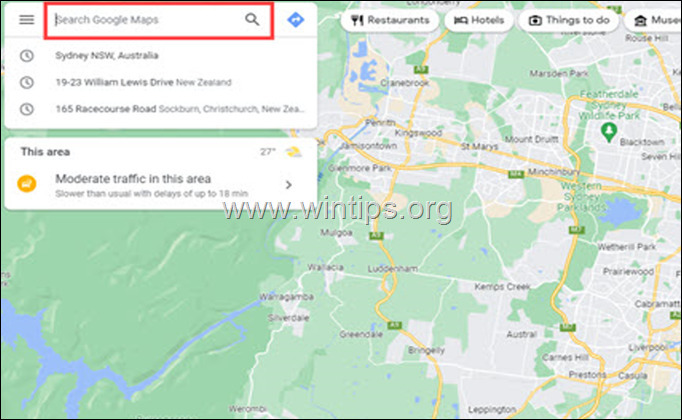
3 A. İlgilendiğiniz alanı Google Haritalar'da gördüğünüzde, raptiyeyi tam olarak bırakmak istediğiniz noktayı bulun ve üzerine tıklayın (1).
3b. Tıkladıktan sonra haritada küçük gri bir raptiye belirecek ve ekranın alt kısmında adres, yer adı ve GPS Koordinatlarını içeren bir kart görünecektir. Seçilen konum hakkında daha fazla bilgi almak için adres kartına (2) tıklayın.
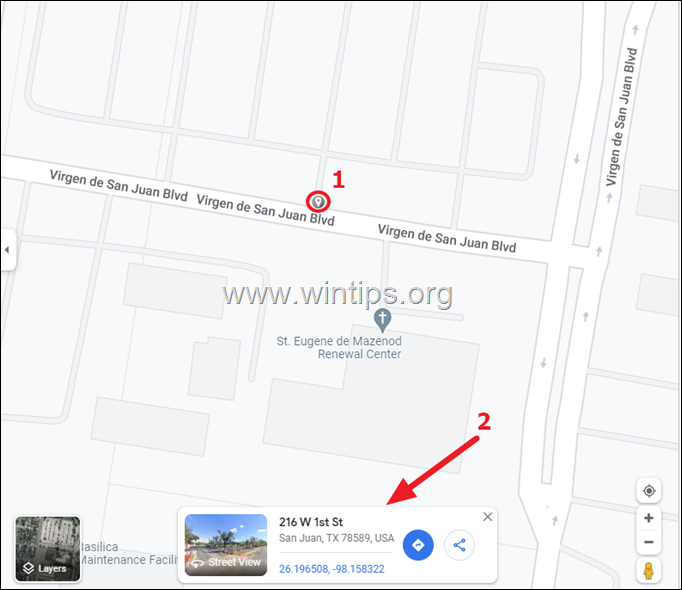
4. Yukarıdakileri yaptıktan sonra, seçilen konumda kırmızı bir raptiye görünecek ve ekranınızın sol tarafında mevcut tüm öğeleri göreceksiniz. yol tarifi alma, seçilen adresi kaydetme veya konumu paylaşma seçenekleriyle birlikte seçilen adresle ilgili bilgiler diğerleri.
● Pini Kaydet: Bir raptiyeyi kaydettiğinizde, bu, o konumun yer imini tutmak gibidir. Daha sonra sadece birkaç dokunuşla erişebilirsiniz. Kaydedilmiş pinlerinizi "Favoriler," "Yıldızlı Yerler," Ve "Gitmek istemek" panodaki listeler. Veya "" adresini ziyaret ederek kendi listelerinizi oluşturabilirsiniz.kaydedildiUygulamadaki "bölümü. Bu hiç akıllıca değil!
● Etiket Ekle: Bir konumu, seçtiğiniz bir etiketle etiketleyerek kaydedebilirsiniz. Ayrıca, tüm verileriniz cihazlar arasında senkronize edilir, böylece onlara her yerden erişebilirsiniz. Bu şekilde, kaydettiğiniz tüm yerleri kolayca takip edebilir ve verilerinizi kaybetme konusunda asla endişelenmenize gerek kalmaz.
● Bir Pin Konumunu Paylaşın: Konum pininizi başka biriyle paylaşmak çocuk oyuncağı. Google Haritalar'ın mobil sürümünde 'Paylaş' simgesine dokunmanız yeterlidir. Masaüstü sürümünde, menüdeki simgelere tıklayarak konumu Facebook veya Twitter'da paylaşabilirsiniz. Bu kadar kolay!
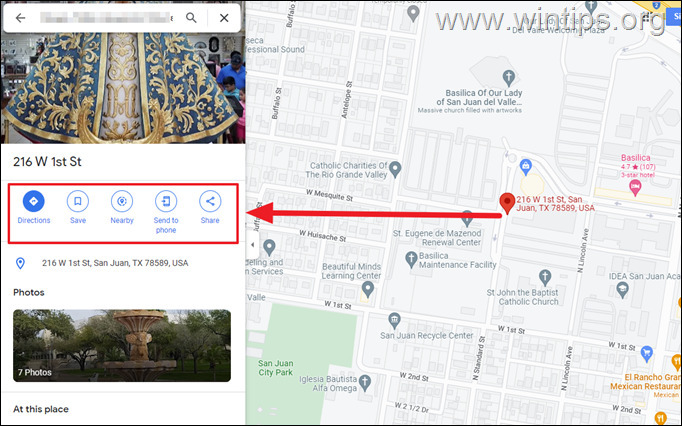
5. Ek olarak, kırmızı raptiyeye sağ tıklarsanız, tam GPS koordinatlarını görüntülemek, haritayı yazdırmak, işletmenizi eklemek vb. gibi bazı ekstra seçeneklere sahip olursunuz.
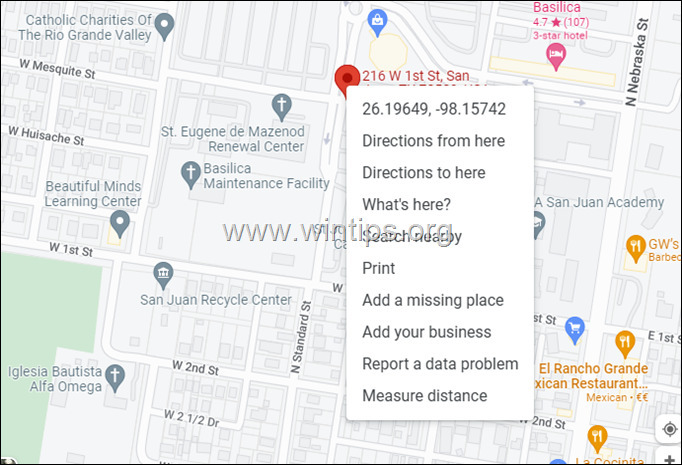
Bu kadar! Deneyiminizle ilgili yorumunuzu bırakarak bu kılavuzun size yardımcı olup olmadığını bana bildirin. Başkalarına yardımcı olmak için lütfen bu kılavuzu beğenin ve paylaşın.